华为电脑开启独显模式的方法?
6
2025-04-10
在当今数字化的时代,新电脑的联网设置对于用户来说是一项基础但又至关重要的步骤。华为作为知名的科技品牌,其新款电脑深受用户喜爱。但面对新电脑的激活和联网设置,很多用户可能感到陌生和困惑。本文将为您详细解析华为新电脑激活后联网的具体步骤,帮助您顺利上网,享受科技带来的便捷。
1.1开机步骤
首次开机时,华为新电脑会引导您完成一系列初始化设置,包括选择语言、输入地区、连接WiFi网络(如有必要)以及创建或登录华为账户。
1.2激活电脑
按照屏幕上的指示操作,激活您的华为新电脑。激活过程通常需要您连接到互联网,并接受相关的使用协议。

2.1连接到有线网络
如果您使用的是有线网络,连接网络的过程相对简单:
1.找到电脑背面或侧面的网线接口。
2.使用网线将电脑连接至路由器或调制解调器。
3.系统将自动检测网络连接并尝试连接互联网。
2.2连接到无线网络
对于无线网络,步骤如下:
1.点击电脑屏幕右下角的通知区域,打开“网络和互联网”设置。
2.在打开的窗口中选择“Wi-Fi”,然后点击您想要连接的无线网络。
3.输入网络密码,点击“连接”。
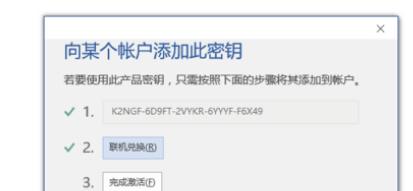
3.1IP地址设置
若需要手动设置IP地址,您可以在网络和互联网设置中选择“更改适配器选项”。
右键点击您所连接的网络,选择“属性”。
在弹出的网络属性窗口中,双击“Internet协议版本4(TCP/IPv4)”。
选择“使用下面的IP地址”,输入相应的IP地址、子网掩码、默认网关和首选DNS服务器地址,然后点击“确定”。
3.2网络故障排查
在联网过程中,若遇到网络连接问题,可以使用华为电脑内置的网络故障排查工具:
1.打开设置菜单,选择“更新和安全”。
2.在左侧菜单中选择“故障排查”。
3.选择“网络适配器”故障排查,并按照提示操作。
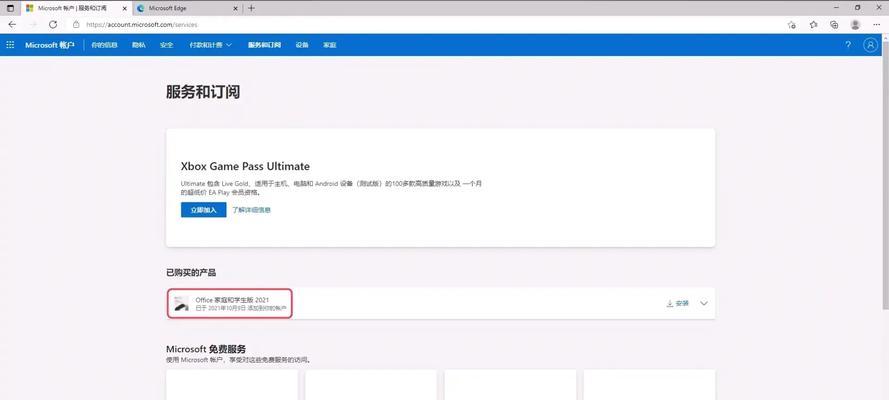
4.1问题:无法连接到网络
检查路由器是否正常工作:确保路由器开启,并且其他设备可以正常上网。
重启路由器和电脑:有时候简单的重启可以解决临时的连接问题。
检查网络驱动程序:确保网络适配器驱动程序是最新的。
4.2问题:网络连接速度慢
检查网络带宽:确认您的互联网套餐是否满足使用需求。
减少网络干扰:尽量减少无线信号干扰,比如远离微波炉、无线电话等。
使用有线连接:若有条件,优先使用有线连接以获得更稳定的网络体验。
启用防火墙和安全软件:保护电脑免受网络攻击和病毒的侵害。
通过本文的介绍,相信您已经掌握了华为新电脑激活后联网的步骤,并了解到一些额外的网络设置和常见问题的解决方法。联网是一个涉及硬件、软件和网络知识的综合过程。通过细心操作和正确的设置,您将能够充分利用华为新电脑的强大功能,享受无缝上网的便捷。如需进一步的技术支持,请参考华为官方提供的详细用户手册或联系客服获取帮助。
版权声明:本文内容由互联网用户自发贡献,该文观点仅代表作者本人。本站仅提供信息存储空间服务,不拥有所有权,不承担相关法律责任。如发现本站有涉嫌抄袭侵权/违法违规的内容, 请发送邮件至 3561739510@qq.com 举报,一经查实,本站将立刻删除。